Mengapa beberapa Ekstensi hilang di browser Microsoft Edge?
Sekarang Microsoft Edge baru(new Microsoft Edge) berdasarkan mesin Chromium diluncurkan, Anda mungkin menemukan beberapa ekstensi yang hilang setelah proses peningkatan. HTML Edge Lawas dan (Legacy Edge HTML)Edge baru tidak menggunakan inti yang sama, dan karenanya proses migrasi mungkin mengakibatkan beberapa ekstensi hilang dari browser. Dalam posting ini, kami akan memberi tahu mengapa ekstensi hilang di Edge baru , bagaimana Anda dapat menginstal ekstensi misssign dan cara mengaktifkan ekstensi jika dimatikan oleh Edge .
(Browser)Ekstensi Browser tidak ada di Edge
Saat Anda menginstal Edge baru , itu dapat memigrasikan ekstensi yang Anda pilih sebagai bagian dari proses migrasi data. Jika tersedia di toko Pengaya Microsoft Edge(Microsoft Edge Add-ons store) yang baru , maka mereka akan dimigrasikan, dan tersedia setelah penginstalan selesai. Jika tidak ada, maka itu karena pengembang belum mempublikasikan ekstensi mereka di toko Pengaya Microsoft Edge(Microsoft Edge Add-ons)
Cara mengunduh Ekstensi(Extensions) yang tidak tersedia di toko Microsoft Edge Addons(Microsoft Edge Addons)
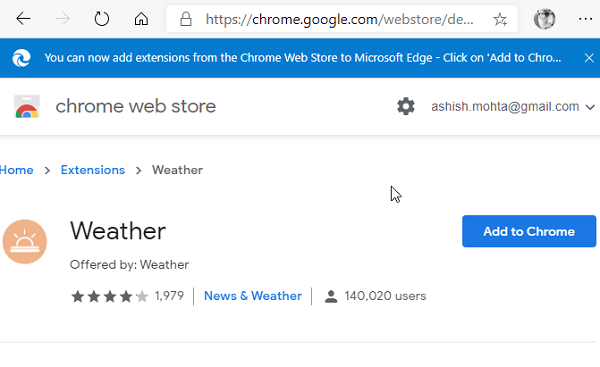
Microsoft Edge baru menggunakan mesin Chromium , yang berarti sebagian besar ekstensi di Toko Web Chrome(Chrome Web Store) akan berfungsi di Edge . Karena pengembang sudah memiliki ekstensi mereka di toko Chrome , jadi saya sarankan untuk mencari di toko Pengaya Chrome(Chrome Add-on) dan menginstalnya. Bagian terbaiknya adalah Microsoft secara resmi mengizinkan Anda untuk Memasang Ekstensi Chrome di Edge(Install Chrome Extension on Edge) tanpa prosedur yang rumit.
- Buka Toko Web Chrome(Chrome Web Store) dan klik Izinkan ekstensi dari toko lain(Allow extensions from other stores) di spanduk di bagian atas halaman.
- Temukan ekstensi yang ingin Anda instal, lalu klik tombol Tambahkan ke Chrome (Add to Chrome ) .
Mengapa Microsoft Edge mematikan beberapa ekstensi?

Jika Anda dapat melihat ekstensi setelah migrasi, tetapi Anda melihat bahwa Microsoft Edge telah mematikannya, maka ada alasannya. Jika ekstensi mengubah pengaturan browser seperti mesin telusur default, pengalaman halaman tab baru, dan lainnya, Edge akan menonaktifkannya untuk melindungi pengguna. Karena ini adalah migrasi, Microsoft Edge baru memerlukan izin Anda agar ekstensi tersebut dapat mengubah pengaturan. Untuk mengaktifkan ekstensi tersebut:
- Ketik edge://extensions/ di tab baru, lalu tekan tombol Enter
- Temukan ekstensi, dan nyalakan sakelar untuk ekstensi itu untuk mengaktifkannya.
- Anda mungkin akan ditanya tentang perubahan apa pun yang coba dilakukan oleh ekstensi ini, dan setelah Anda mengonfirmasi, ekstensi tersebut akan diaktifkan.
Saya harap posnya mudah dimengerti, dan Anda dapat menemukan mengapa beberapa ekstensi hilang di Microsoft Edge yang baru .
Pastikan(Make) dulu cek apakah ada yang dimatikan, lalu cari penggantinya.
Related posts
Cara menghapus tombol menu Extensions dari Microsoft Edge toolbar
Cara mengatur atau mengubah Microsoft Edge homepage pada Windows 10
Tambahkan Home button ke Microsoft Edge browser
Cara membatasi Media Autoplay di Microsoft Edge browser
Cara Menegakkan Google SafeSearch di Microsoft Edge di Windows 10
Cara menginstal ekstensi Chrome pada Microsoft Edge browser
Cara Memasang Ekstensi di Microsoft Edge browser
Best Themes untuk Microsoft Edge dari Edge Extensions and Add-ons Store
Cara Menghapus Duplicate Favorites di Microsoft Edge browser
Cara mematikan Pemberitahuan Push Situs Web Microsoft Edge
Memperbaiki Kami tidak dapatN't load extension error ini di Microsoft Edge
Aktifkan atau Nonaktifkan Online Shopping feature di Microsoft Edge
Microsoft Edge Keeps Auto-resetting pada Restart di Windows 10
Bagaimana menampilkan Favorites Bar di Microsoft Edge di Windows 10
Access & use Microsoft Edge tentang halaman bendera pada Windows 10
Bagaimana untuk secara otomatis menghapus Microsoft Edge riwayat browsing saat keluar
Cara pin situs web ke Taskbar dengan Microsoft Edge
Cara memainkan Surf Game baru di Microsoft Edge
Daftar Hidden Internal Page URLs di Microsoft Edge
Assign Backspace key untuk kembali halaman di Microsoft Edge
